怎么处理win10电脑蓝屏
发布时间:2017-06-16 18:52
相关话题
有时候,win10蓝屏是经常会遇见的故障问题,当我们使用电脑遇到这种情况,怎么解决呢??下面小编给大家讲解一下关于win10电脑蓝屏的解决方法,希望大家喜欢!
win10电脑蓝屏的解决方法
蓝屏大多都是因为驱动问题导致,安全模式启动环境只会加载一些必要的系统文件和驱动,可排除第三方软件或驱动的影响。如果在安全模式下没有再出现蓝屏或无限重启的问题,那么基本上可以判断是第三方软件或驱动的影响,用户可逐一卸载来排查。
打开设置—更新和安全—恢复—点击高级启动中的“立即重启”。

点击“疑难解答”。

点击“高级选项”。
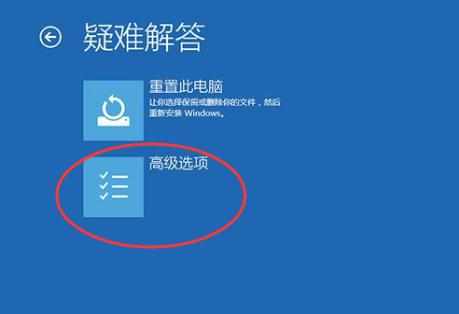
点击“启动设置”。

点击“重启”。
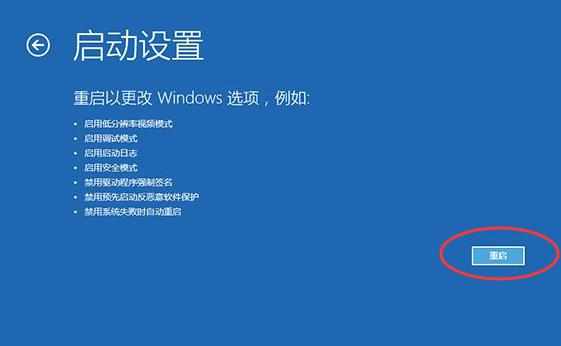
按F4进入安全模式。
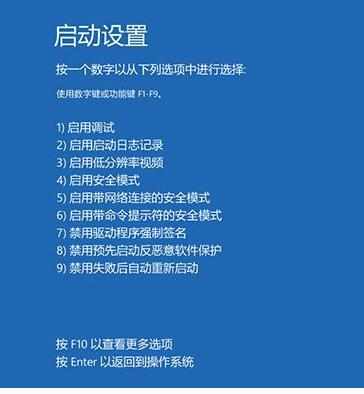
进入安全模式后在开始按钮右键菜单中选择“设备管理器”。

找到显卡,在右键菜单中禁用显卡或卸载显卡驱动。
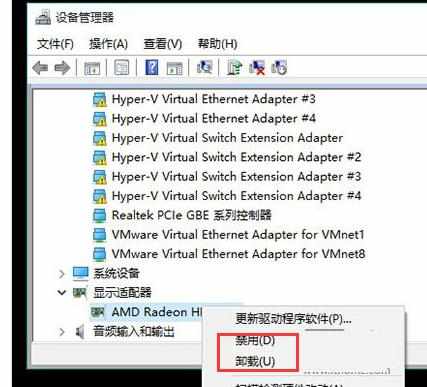

怎么处理win10电脑蓝屏的评论条评论